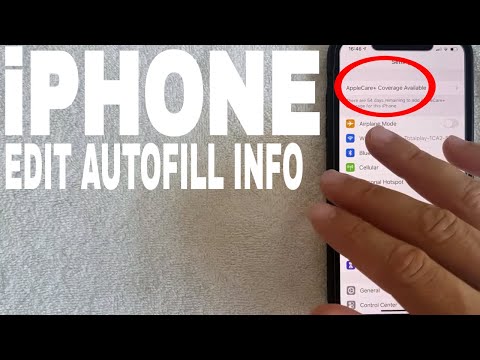Šis „wikiHow“moko jus, kaip atnaujinti „GroupMe“profilio nuotrauką „iPhone“ar „iPad“.
Žingsniai

1 žingsnis. Atidarykite „GroupMe“savo „iPhone“ar „iPad“
Tai balta piktograma, kurioje yra mėlynas besišypsantis pokalbio burbulas. Paprastai jį rasite pagrindiniame ekrane.

2 žingsnis. Bakstelėkite ≡
Jis yra viršutiniame kairiajame ekrano kampe. Meniu bus išplėstas.

Žingsnis 3. Bakstelėkite savo vardą
Jis yra meniu viršuje. Tai atveria jūsų profilio puslapį.

Žingsnis 4. Bakstelėkite savo profilio nuotrauką
Jei to dar neturite, tai bus žmogaus kontūro įvaizdis.

Žingsnis 5. Bakstelėkite Pasirinkti nuotrauką
Tai atveria galeriją.
Jei norite padaryti naują nuotrauką naudodami „GroupMe“programą, palieskite Nufotografuoti norėdami atidaryti fotoaparatą, nufotografuokite, tada palieskite Naudokite nuotrauką.

Žingsnis 6. Bakstelėkite nuotrauką, kurią norite naudoti
Tai atveria didesnę peržiūrą.

Žingsnis 7. Bakstelėkite Pasirinkti
Jis yra apatiniame dešiniajame ekrano kampe. Nauja profilio nuotrauka jau nustatyta.